Jak rozostřit tváře a text ve Photoshopu

Existuje spousta důvodů, proč byste mohli rozmazat část fotografie ve Photoshopu. Možná sdílíte fotografii a chcete anonymizovat některé lidi, nebo možná chcete podotknout, jak špatná je vaše pasová fotka bez odhalení soukromých informací. Bez ohledu na důvod, je zde něco rozmazat ve Photoshopu.
Otevřete obrázek, který chcete rozmazat ve Photoshopu. Použiji tuto fotografii mého a přítele na hoře.
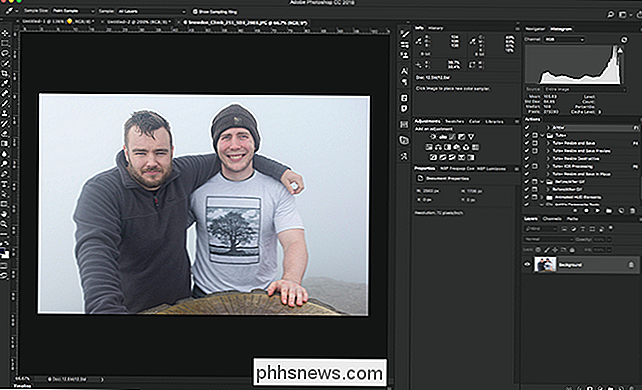
Vyberte nástroj Marquee Tool Toolbar nebo klávesovou zkratku M.
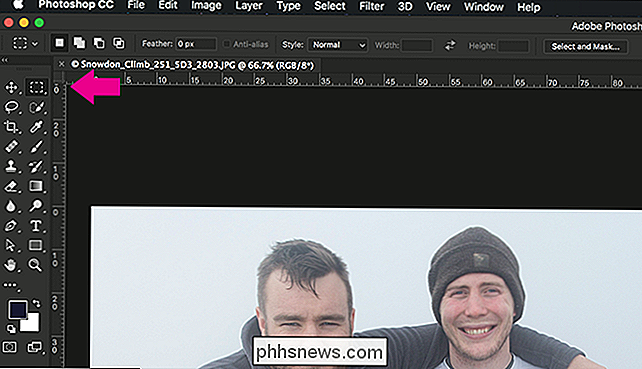
Nakreslete výběr kolem oblasti obrázku, kterou chcete k rozostření. V tomto případě to jsou moji přátelé, ale může to být také vaše číslo pasu, adresa nebo cokoliv jiného.

Přejděte na Filtr> Blur> Gaussian Blur. Zobrazí se menu Gaussian Blur a uvidíte náhled efektu, který má v oblasti výběru.

Vytočte poloměr až do úplného rozostření požadované oblasti.

Klepněte na tlačítko OK a efekt bude aplikovaný. Nyní můžete uložit svůj nový, pěkně anonymní obrázek.

Rozostření objektů je opravdu užitečná věc, kterou můžete ve Photoshopu udělat. Budete pravidelně vidět snímky obrazovky na stránce How-To Geek, kde byly soukromé informace tímto způsobem anonymizovány. Chcete-li provést přesnější výběr, můžete vždy kombinovat tuto techniku s jinými, které znáte, jako například použití vrstev a masky.
SOUVISEJÍCÍ: Jak nastavit grafické nastavení počítačových her bez úsilí Tyto ikony se objeví na obrazovce, když funkce NVIDIA Share zaznamená vaši hru. Ve výchozím nastavení zaznamenává hratelnost pro funkci "Instant Replay". Funkce "Instant Replay" NVIDIA automaticky uloží posledních pět minut vaší hry do vyrovnávací paměti.

Jak úplně zablokovat rozpoznávání v systému MacOS se samočinným ovládáním
Usnadňujete se nějakou práci, ale nejprve zkontrolujte e-mail na chvíli. Dobře, teď pracuj. Počkejte: podívejte se na Facebook. Nyní pracuj? Za chvíli: první Twitter, pak zpět na e-mail, pak Facebook ještě jednou v případě, že někdo reagoval. Všichni všichni spadají do tohoto cyklu příležitostně. Pokud nemáte dost disciplínu, abyste se vyhnuli spirále smutku, Self Control je bezplatná aplikace Mac, která vám pomůže.


